Андроид 10: Како променити име уређаја

Почните изнова и дајте свом Андроид уређају ново име. У три једноставна корака, ваш Андроид уређај може имати друго име.
Неки видео снимци су смешнији када их видите у успореном снимку. На пример, видео снимак вашег пријатеља који баца торту на неког другог треба да ужива што је више могуће и успорени снимак би био савршен. У том случају ће вам требати апликације које могу да промене брзину вашег видеа.
Постоје разне апликације које можете изабрати, али неке можда неће понудити довољно опција. Друге апликације могу понудити превише када тражите само апликацију са основним опцијама за уређивање. На следећој листи ћете пронаћи све врсте бесплатних апликација за уређивање видео записа за Андроид које вам омогућавају да промените брзину својих видео записа. Сви су бесплатни за коришћење, а такође нема потребе да креирате налог.
Једна популарна апликација која ће вам помоћи да промените брзину видео записа је Фаст Мотион: Убрзајте видео записе уз Фаст Мотион . Апликација је бесплатна за коришћење и не морате да креирате налог да бисте је користили. Када први пут отворите апликацију, можете уредити видео ако желите. Ако није, додирните дугме Даље у горњем десном углу.

Апликација ће вас питати да ли желите да убрзате или успорите видео у следећем кораку. Одаберите опцију и она ће бити примењена на почетку видеа. Видео који има ефекат биће означен плавом или црвеном бојом, у зависности од опције коју сте изабрали. Апликација ће применити подразумевану брзину, али ако желите да је промените, додирните део видео снимка који је истакнут и одаберите брзину приказану одмах изнад вашег видео записа.

Када добијете одговарајућу брзину за свој видео, додирните опцију Примени. Апликација вам такође омогућава да примените ефекте на свој видео. Можете бирати између:
Када завршите са додавањем ефеката, можете да сачувате свој видео у галерији уређаја.
Можда сте чули за ову апликацију, Вива Видео . То је популарна апликација за уређивање видеа коју можете користити бесплатно. Када одаберете видео чију брзину желите да промените, видећете низ опција за уређивање. Докле год сте овде, слободно искористите предности сјајних опција за уређивање које апликација нуди.
Да бисте подесили брзину видеа, додирните икону брзине која ће бити близу десне стране.
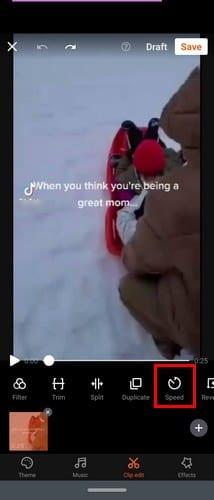
Када додирнете икону брзине, појавиће се клизач. Користите овај клизач да подесите колико брз или спор желите да ваш видео буде. Чим подесите клизач, Вива видео ће почети да пушта преглед видеа. Ако нисте задовољни резултатима, увек можете поново да их прилагодите, али ако јесте, додирните зелену квачицу у доњем десном углу.
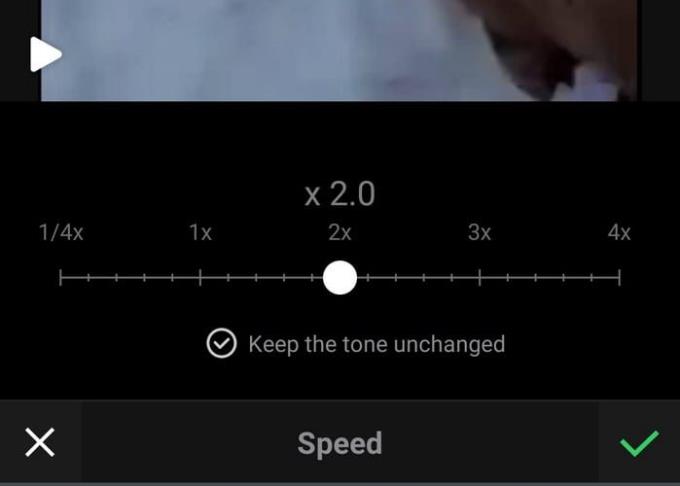
Када се дода нова брзина, можете наставити да уређујете свој видео или га чувате. Опција за чување ће бити у горњем десном углу.
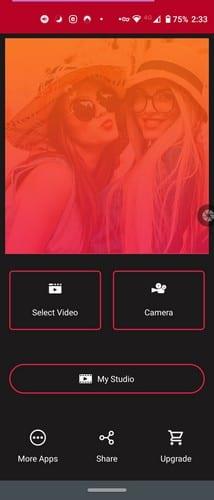
Када одаберете видео који желите да подесите Брзина видеа , имате опцију да скратите своје видео записе. Померајте стране док не исечете видео по свом укусу. Испод алатке за исецање видећете доступне брзине.
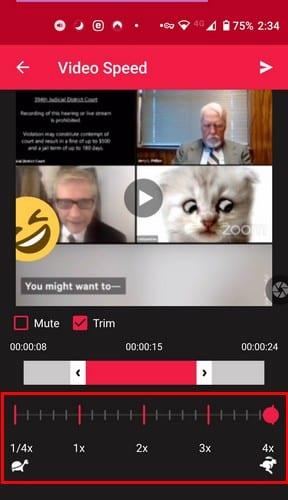
Да бисте подесили брзину видеа, можете директно да додирнете број брзине или да додирнете црвени круг и померите га. Постоји и опција искључивања звука, само у случају да желите да уклоните звук видео снимка. Када се видео заврши обрада, у горњем десном углу видећете икону музике. Ако се предомислите и желите да додате музику у свој видео, изаберите ову опцију.
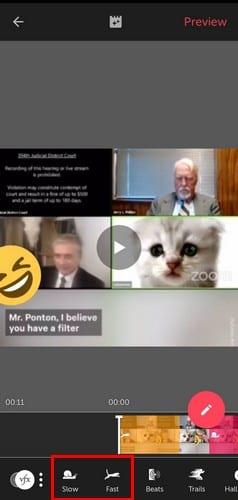
За разлику од других апликација, Визмато вам не дозвољава да подесите брзину на одређени број. Очигледно, постоји једна брзина за успорено кретање и брзо напред. Када поставите белу боју на део видео снимка којем желите да додате ефекат, изаберите опцију споро или брзо на дну.
Апликација ће почети да означава наранџасту или црвену боју (у зависности од опције коју сте изабрали) цео видео осим ако га не зауставите. Једноставно додирните видео колут и ручно га померите. На тај начин контролишете колико ће видео снимака имати овај ефекат.
Апликација вам омогућава да додате оба ефекта видео снимку, а ако се предомислите и желите да обришете ефекат, изаберите га и додирните икону смећа. Апликација има и друге сјајне видео ефекте које можете испробати све док је користите.
Када завршите са својим видео снимком, додирните опцију Преглед на врху. Ако сматрате да треба да направите још промена, само додирните дугме за повратак у горњем левом углу. Ако не, само напред и погледајте свој видео.
Ако тражите апликацију која чини ствари једноставним када су у питању функције, онда би вам се можда допао Слов Мотион . Апликација вам даје опцију да снимите нови видео или да изаберете један из галерије вашег уређаја. Апликација ће вас такође питати који метод уређивања желите да користите. Можете бирати између напредних или једноставних.
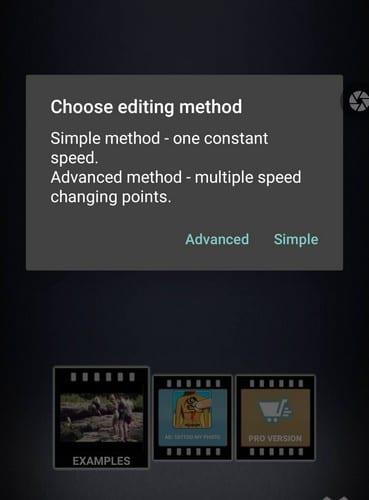
Рецимо да сте изабрали опцију Тхе Симпле. На дну ћете видети опције брзине које можете да додате свом видеу. Ако сте паузирали видео, мораћете да додирнете дугме за репродукцију да бисте видели преглед. Ако не паузирате видео, он ће само наставити да се понавља. На дну ћете такође видети опцију да скратите видео ако желите.

Када унесете неопходне измене у свој видео, додирните зелено дугме за преузимање у горњем десном углу. Пре него што буде сачувана, апликација ће вам показати неке коначне опције обраде као што су:
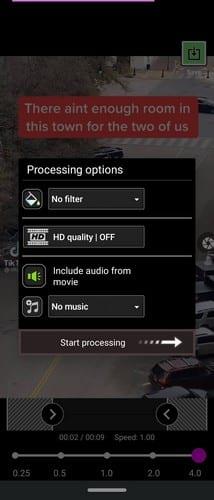
Не заборавите то ап на опцију Почни обраду да бисте завршили свој видео.
Када је у питању подешавање брзине вашег видеа, имате неколико опција које можете изабрати. Дакле, ако не желите да плаћате апликацију, не морате. Шта мислите коју апликацију на листи ћете користити? Јавите ми свој избор у коментарима испод.
Почните изнова и дајте свом Андроид уређају ново име. У три једноставна корака, ваш Андроид уређај може имати друго име.
Ево како можете да дате Андроид менију за дељење више опција за бесплатно организовање апликација.
Екран вашег телефона који се гаси током позива је намера да спречите да случајно притиснете било које дугме.
Бесплатно промените брзину било ког видеа на Андроид-у помоћу ове корисне апликације. Додајте ефекат успореног и брзог премотавања унапред на исти видео.
Дајте свом видео снимку потребну брзину помоћу ових бесплатних Андроид апликација. Изаберите неку од пет апликација за уређивање видеа.
Последњих неколико година нису биле превише љубазне према Моторола-и. Не само да су неутрализовани на вишем делу спектра, већ се такође суочавају са оштром конкуренцијом у средњем опсегу…
Шта радите када Андроид не прихвата ваш ПИН или шаблон иако знате да користите исправан? Користите овај водич.
Користите своју Моторолас опцију чувара екрана и прескочите потребу да инсталирате другу апликацију на свој Андроид уређај.
Дајте својој слици позадину коју заслужује тако што ћете променити позадину помоћу једне од ових бесплатних Андроид апликација.
Погледајте како можете да промените подразумевани прегледач на различитим Андроид уређајима помоћу овог водича.
Погледајте како новим и већ инсталираним апликацијама можете дати привремену дозволу свом Андроид уређају.
Избегавајте аутоматско исправљање речи аутоматским додавањем речи у речник. Ево корака које треба пратити.
Да ли вам је Андроид спор? Ево како да видите шта заузима толико простора и како да га се решите.
Користите најбољи могући Андроид претраживач датотека бесплатно. Ево неких који би вам се могли свидети.
Забавите се са својим сликама и претворите их у забавне цртане филмове уз ове бесплатне Андроид апликације.
Случајно брисање фотографија са телефона може бити мука. Не само да то значи да можете изгубити драгоцену успомену (или онај омиљени селфи из купатила
Сазнајте шта је режим рада у авиону и како да га укључите за Виндовс, Андроид и иПадОС.
Откријте колико је лако уклонити ВиФи мрежу са свог Андроид уређаја.
Да ли волите да читате ноћу? Испробајте један од ових филтера за плаво светло да бисте заштитили свој вид.
Испробајте ове корисне савете када микрофон на вашем Андроид уређају не ради. Једноставни савети који се лако прате.
Након рутовања вашег Андроид телефона, имате потпун приступ систему и можете покренути многе врсте апликација које захтевају рут приступ.
Дугмад на вашем Андроид телефону нису само за подешавање јачине звука или буђење екрана. Уз неколико једноставних подешавања, она могу постати пречице за брзо фотографисање, прескакање песама, покретање апликација или чак активирање функција за хитне случајеве.
Ако сте заборавили лаптоп на послу и имате хитан извештај који треба да пошаљете шефу, шта би требало да урадите? Користите свој паметни телефон. Још софистицираније, претворите телефон у рачунар како бисте лакше обављали више задатака истовремено.
Андроид 16 има виџете за закључани екран које вам омогућавају да промените закључани екран како желите, што га чини много кориснијим.
Андроид режим „Слика у слици“ ће вам помоћи да смањите видео и гледате га у режиму „слика у слици“, гледајући видео у другом интерфејсу како бисте могли да радите и друге ствари.
Уређивање видео записа на Андроиду постаће једноставно захваљујући најбољим апликацијама и софтверу за уређивање видеа које смо навели у овом чланку. Уверите се да ћете имати прелепе, магичне и елегантне фотографије које ћете моћи да делите са пријатељима на Фејсбуку или Инстаграму.
Андроид Дебуг Бриџ (АДБ) је моћан и свестран алат који вам омогућава да радите многе ствари попут проналажења логова, инсталирања и деинсталирања апликација, преноса датотека, рутовања и флешовања прилагођених РОМ-ова, креирања резервних копија уређаја.
Са апликацијама са аутоматским кликом. Нећете морати много да радите када играте игре, користите апликације или задатке доступне на уређају.
Иако не постоји магично решење, мале промене у начину пуњења, коришћења и складиштења уређаја могу направити велику разлику у успоравању трошења батерије.
Телефон који многи људи тренутно воле је OnePlus 13, јер поред врхунског хардвера, поседује и функцију која постоји деценијама: инфрацрвени сензор (IR Blaster).



























